Apple biedt de native Preview applicatie om PDF bestanden op Mac te openen (inclusief macOS 11). Als de Preview applicatie echter niet goed werkt, kun je nog steeds PDF openen in Pages, een andere native applicatie van Apple. Pages kan bestandstypen openen, zoals .pages, .rtf, .docx, etc. en om een PDF in Pages te openen, moet je het PDF bestand converteren naar een andere bestandsindeling die door Pages wordt ondersteund. Als je je afvraagt hoe je een PDF in Pages opent, zijn er een paar conversieprogramma's om PDF naar Pages te converteren met behoud van dezelfde opmaak. Een geweldig hulpmiddel isdering how to open a PDF in Pages, there are a few converter programs to convert PDF to Pages while retaining the same formatting. One great tool is PDFelement voor Mac.
Hoe PDF Openen in Pages met PDFelement
In dit eenvoudige proces moet je een PDF bestand converteren naar Word indeling (.pages), een indeling die later in Pages kan worden geopend. Je moet eerst PDFelement downloaden en installeren. Hier is de complete gids voor het openen van een PDF in Pages met PDFelement.
Stap 1: Laad een PDF
Open de gewenste PDF in PDFelement. Je kunt het PDF bestand slepen en neerzetten in het programma of op de knop Bestand Openen" of de knop "Openen" in het hoofdscherm klikken. Selecteer het PDF bestand en klik op "Openen" in het pop-up venster"

Stap 2: Bewerk PDF (Optioneel)
Als je inhoud in het PDF document wilt wijzigen of wijzigen, kun je op de knop "Bewerken" in de bovenste werkbalk klikken om de bewerkingsmodus in te schakelen. Meer informatie over hoe PDF te bewerken op Mac vindt je hier.

Stap 3: Converteer PDF naar Pages
De volgende stap is om het PDF bestand te converteren naar een formaat dat door Pages wordt ondersteund. Klik op het menu "Bestand" bovenaan en kies "Exporteren naar" > "Word", "RTF", "Tekst" of "Pagina's" knop om het conversieproces te starten.
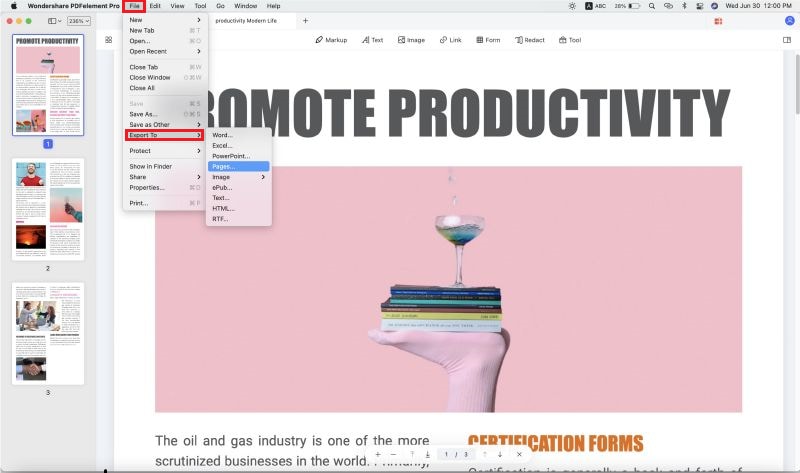
Stap 4: Open PDF in Pages
Ga na de conversie naar de uitvoermap om het geconverteerde .pages bestand te zoeken en klik er met de rechtermuisknop op. Selecteer "Openen met" > "Pagina's" uit de vervolgkeuzelijst.
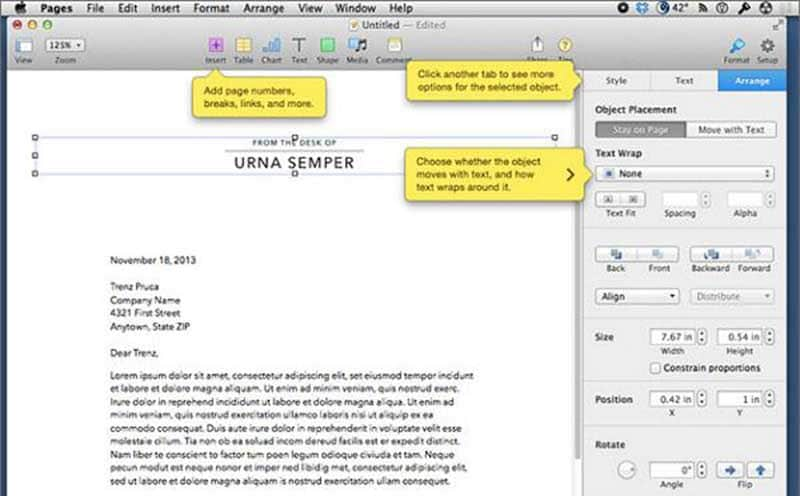
Importeer PDF naar Pages op Mac
Pages stelt je in staat om een PDF bestand rechtstreeks in het programma te importeren, maar het zal de ingevoegde PDF als een afbeelding verwerken en je zult de PDF inhoud niet kunnen bewerken in Pages.
Stap 1: Open een Pages Bestand
Je kunt de toepassing Pages openen om een nieuw bestand te maken of je zojuist geconverteerde .pages document rechtstreeks openen. Selecteer de "Invoegen" > "Kies" optie in het bovenste menu.

Stap 2: Importeer PDF naar Pages
In het nieuwe pop-up venster kun je het PDF bestand selecteren dat je direct wilt invoegen.
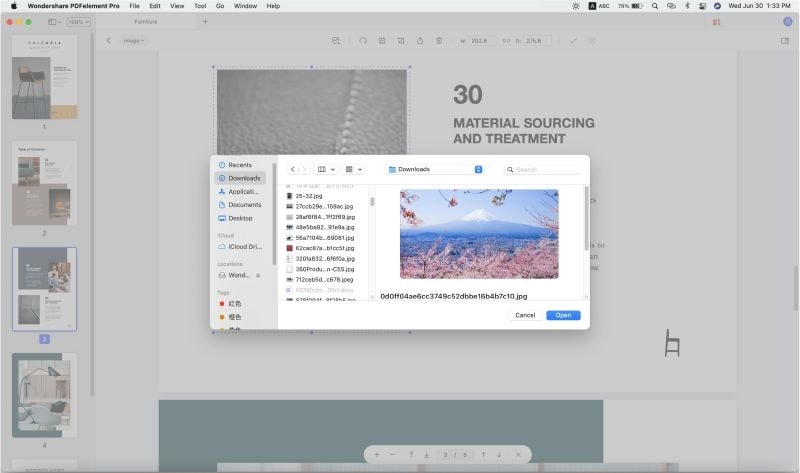
Wat is Pages en Tips voor het Openen van PDF in Pages
Pages is een professionele tekstverwerkingstoepassing gemaakt door Apple en een alternatief voor Microsoft's beroemde "Microsoft Word". Met recente updates van Pages kunnen gebruikers PDF documenten, Word documenten, tekstformaten en zelfs ePub-formaten openen. Met Pages kun je documenten maken en bewerken die vergelijkbaar zijn met Microsoft Word, en er zijn geen grote verschillen tussen beide toepassingen. Het heeft echter de unieke mogelijkheid om documenten op de cloudservice, iCloud, op te slaan. Gebruikers hebben dus op elk moment eenvoudig toegang tot het document op elk Apple apparaat zoals een iPhone, iPod Touch ofocuments on the cloud service, iCloud, So, users can easily access the document at any time on any Apple device such as an iPhone, iPod Touch, or iPad.
- Wanneer je PDF bestanden in Pages opent, moet je deze naar de juiste indeling converteren. Vergeet niet de OCR functie voor gescande documenten in te schakelens.
- Je kunt ook Word of tekstdocumenten opslaan in PDF met behulp van de Pages-toepassing.
PDFelement heeft de mogelijkheid om PDF bestanden te openen, annoteren, bewerken en converteren, maar als je PDF bestanden in Pages op Mac of je iPad of iPad wilt openen, kun je deze tool gebruiken om de PDF naar door Pages ondersteund document te converteren.
Met een gebruiksvriendelijke interface kan dit programma elk type PDF bestand openen, van documenten met één pagina tot boeken met honderd pagina's of ingewikkelde Excel bladen. Ook de opmaak van het PDF bestand blijft intact en je kunt zelfs aantekeningen maken op het document. Het heeft krachtige annotatiefuncties, zoals de mogelijkheid om objecten aan een pagina toe te voegen, tekst te markeren of tekst in het PDF-bestand te onderstrepen.
Met de bewerkingsfuncties kun je elke tekst of afbeelding in het PDF bestand bewerken. Je kunt de reeds bestaande tekst vervangen door nieuwe tekst of de tekstopmaak wijzigen. Je kunt ook de grootte, de uitlijning van tekst en meer wijzigen. Op dezelfde manier kan deze tool ook worden gebruikt om afbeeldingen in het PDF bestand bij te snijden, te vergroten of verkleinen of te roteren.
Een andere nuttige eigenschap van PDFelement is de conversietool. Je kunt PDF bestanden moeiteloos converteren naar andere veelgebruikte formaten zoals HTML, Doc, Docx, PPT, XLSX of Pages. Tijdens de conversie kun je ervoor kiezen om het hele document te converteren of specifieke pagina's te selecteren die u alleen wilt converteren.



Carina Lange
Editor